NEWS & COLUMN ข่าว & คอลัมน์
การแสดงผลหลังการประมวลผลใน KeyShot
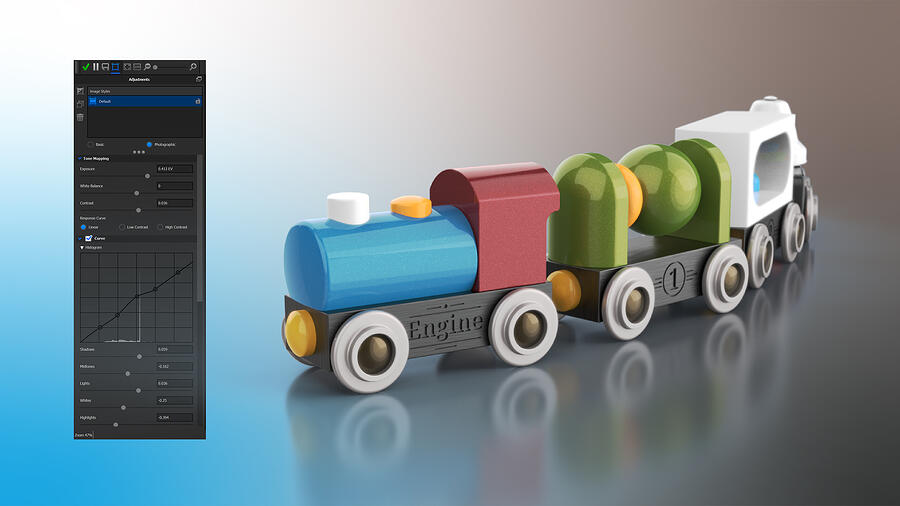
การแสดงผลหลังการประมวลผล (การแก้ไข) มีประโยชน์ด้วยเหตุผลหลายประการ
คุณยังสามารถปรับแต่งคอนทราสต์, เพิ่มการเบ่งบานหรือขอบมืด, เปลี่ยนสีพื้นหลัง และเพิ่มจานด้านหน้า
KeyShot ช่วยให้คุณสร้างได้หลายเวอร์ชันและไม่เพียงแต่ก่อนการเรนเดอร์ แต่ยังรวมถึงหลังการเรนเดอร์ฉากด้วย
ป้ายนูนและแกะลาย
ใน KeyShot 8 และใหม่กว่า คุณสามารถใช้แผง Adjust ในหน้าต่าง Render เพื่อการแก้ไขภายหลัง Render ที่ง่ายและรวดเร็ว
หลังจากเลือกตัวเลือกเอาต์พุตและคลิก Render แล้ว หน้าต่าง Render จะเปิดขึ้นเพื่อแสดงความคืบหน้าของภาพที่กำลังประมวลผลอยู่ คุณสามารถเลือกไอคอนแผง View Image Styles ในเมนูหน้าต่าง Render เพื่อเริ่มการปรับ ณ จุดใดก็ได้ในระหว่างการเรนเดอร์ในเครื่อง
โปรดทราบว่าคุณสามารถทำการปรับเปลี่ยนได้ทันทีในช่วงเริ่มต้นของกระบวนการเรนเดอร์ แต่คุณจะเข้าใจได้ดีขึ้นว่าต้องปรับเปลี่ยนอะไรหลังจากเรนเดอร์เสร็จแล้ว
เมื่อเปิดแผง Adjustments คุณจะสังเกตเห็นว่าแท็บเกือบจะเหมือนกับแท็บรูปภาพในแผง KeyShot Project
ข้อแตกต่างที่สำคัญประการเดียวคือไม่มีการตั้งค่าความละเอียดเนื่องจากภาพได้รับการแสดงที่ความละเอียดที่ตั้งไว้
การตั้งค่าทั้งหมดสามารถแก้ไขได้ในลักษณะเดียวกับการตั้งค่าภาพ อันที่จริง หากคุณเคยสร้างรูปแบบรูปภาพมาก่อน คุณจะเห็นรูปแบบเหล่านี้ที่นี่
ด้วยการตั้งค่าเดิมที่มีอยู่หลังจากการเรนเดอร์ ขั้นตอนหลังการประมวลผลเป็นขั้นตอนที่เป็นธรรมชาติในไปป์ไลน์การสร้างภาพ และช่วยลดความจำเป็นในการแสดงภาพใหม่ที่ไม่มีรูปลักษณ์ที่คุณต้องการ
แผง Adjustments ซึ่งใช้งานได้หลังจากการเรนเดอร์ มีตัวเลือกพื้นฐานและการถ่ายภาพ รวมถึงการปรับภาพ เช่น การเปิดรับแสง, การบานเต็มที่, ขอบมืด และความคลาดเคลื่อนของสี ตลอดจนตัวเลือกในการปิดภาพและกำจัดหิ่งห้อย
ตัวเลือก Photo ช่วยให้คุณควบคุมพารามิเตอร์การปรับภาพได้มากขึ้น เช่นเดียวกับตัวเลือก KeyShot Image รวมถึงการเปลี่ยนสีพื้นหลังและเพิ่มแผ่นด้านหน้า
เมื่อคุณทำการปรับเปลี่ยนและพอใจกับผลลัพธ์สุดท้ายแล้ว คุณสามารถบันทึกการเปลี่ยนแปลงของคุณได้ การปิดหน้าต่างหรือกดเครื่องหมายถูกสีเขียวจะแจ้งให้คุณบันทึกการเปลี่ยนแปลง












